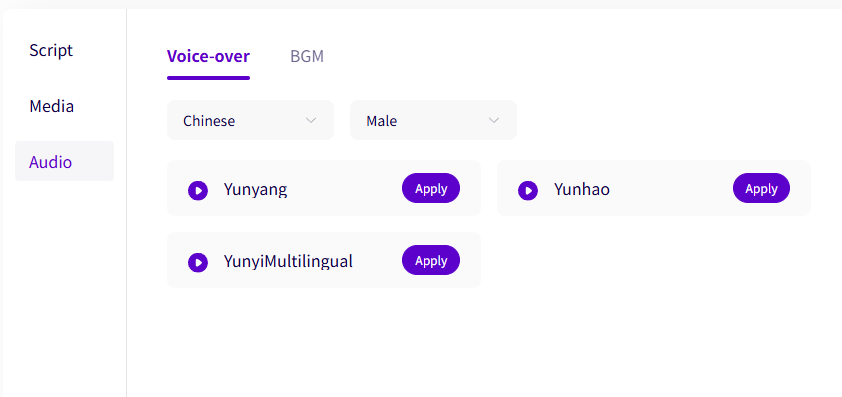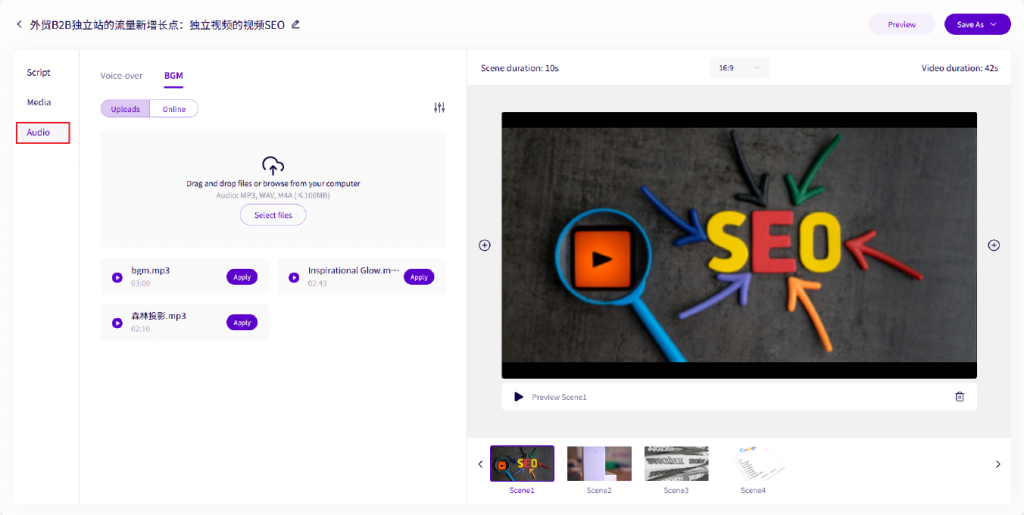进入“Blog to Video”功能
- 在左侧菜单栏中,点击“Dashboard”。
- 在顶部导航栏中,点击“Blog to Video”按钮。

输入博客链接
- 在弹出的“Blog to Video”窗口中,输入你的博客链接。
- 示例链接:
https://cn.kingswayvideo.com/video-seo/
- 示例链接:
- 选择博客链接的语言(例如:中文)。
- 选择视频时长(例如:<1分钟、1-2分钟、2-5分钟)。
- 选择视频的宽高比(例如:16:9、9:16)。
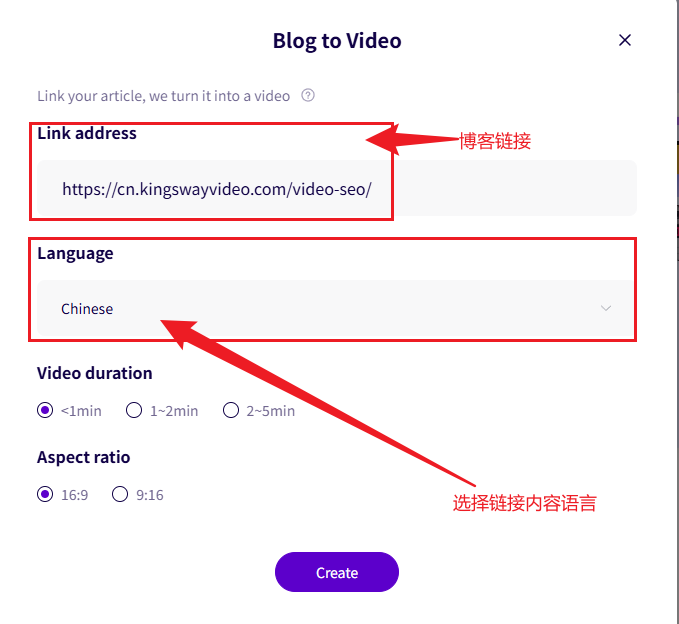
创建视频
- 点击“Create”按钮,系统将开始生成视频。
- 在“Dashboard”页面中,你可以看到你的视频正在生成中。
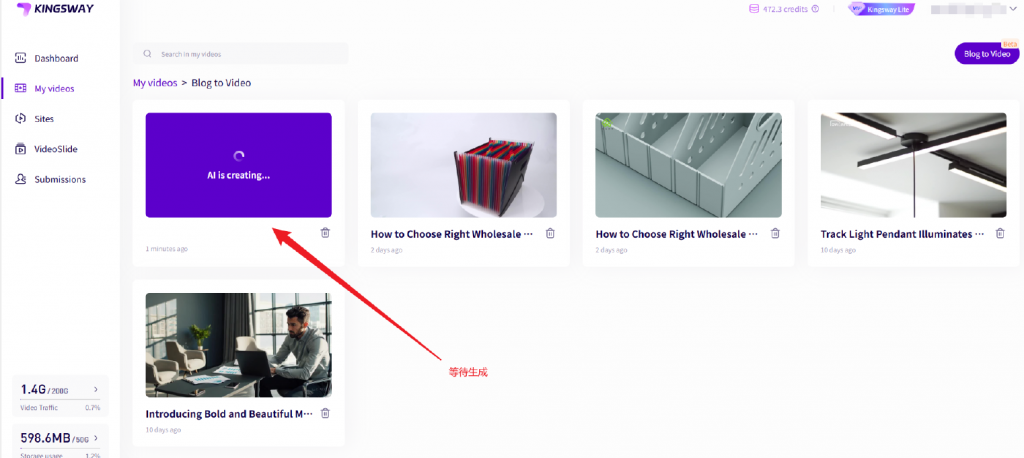
编辑视频内容
- 点击生成中的视频,进入视频编辑页面。
- 在左侧菜单栏中,点击“Script”选项卡,编辑场景对应的文案。
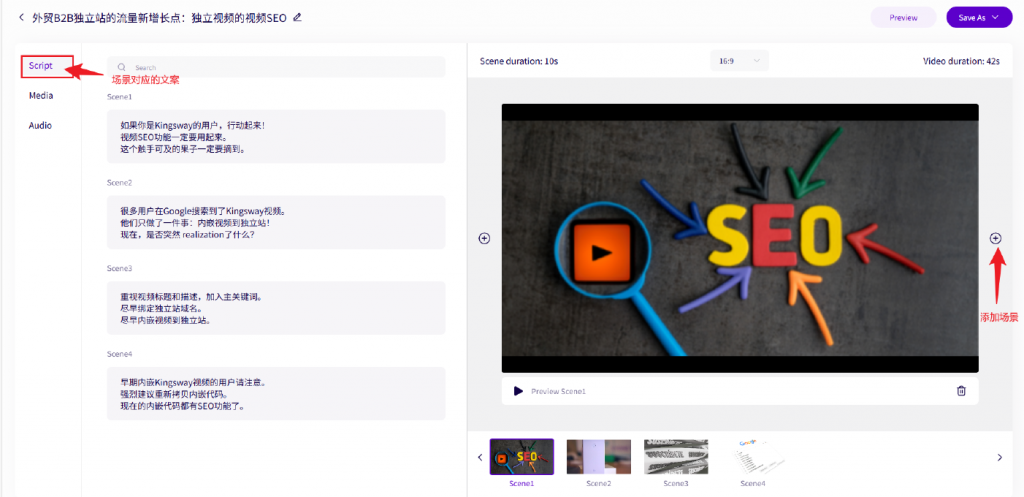
- 点击“Media”选项卡,上传或在线搜索素材。
- 上传画面素材:拖拽文件或从电脑中选择文件(支持JPG、JPEG、PNG、SVG、WEBP格式,大小不超过2MB;视频MP4格式,大小不超过500MB)。
- 选择好素材后,点击“Replace”应用。
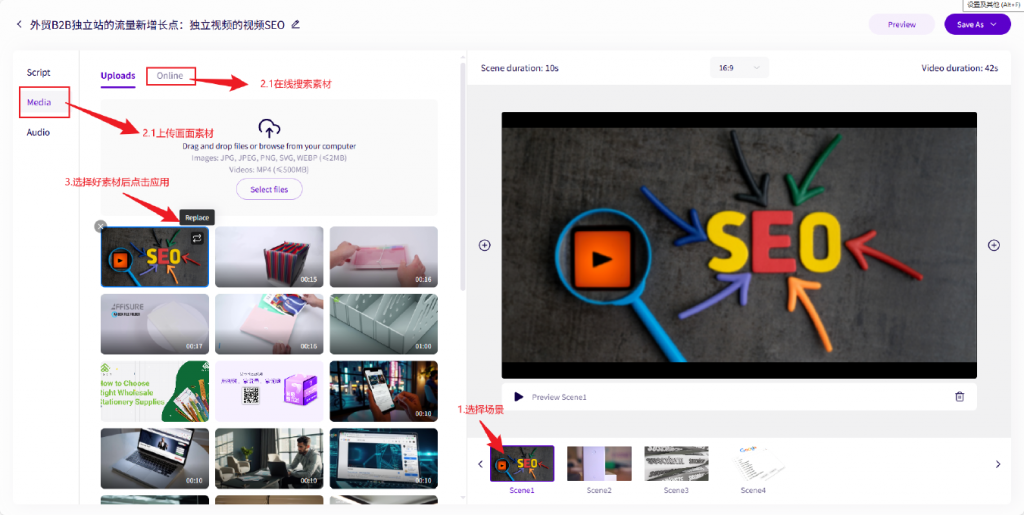
- 点击“Audio”选项卡,上传或在线搜索音频素材。
- 选择文案配音的音色
- 选择视频BGM,可以选择在线BGM库或上传音频文件:拖拽文件或从电脑中选择文件(支持MP3、WAV、M4A格式,大小不超过100MB)。
- 选择好音频后,点击“Apply”应用。
完成后设置后,
选择保存格式
- 在视频编辑页面的右上角,点击“Save As”按钮。
- 选择你想要保存的视频格式:
- MP4(720p):有时间限制的免费访问。
- MP4(1080p):有时间限制的免费访问。
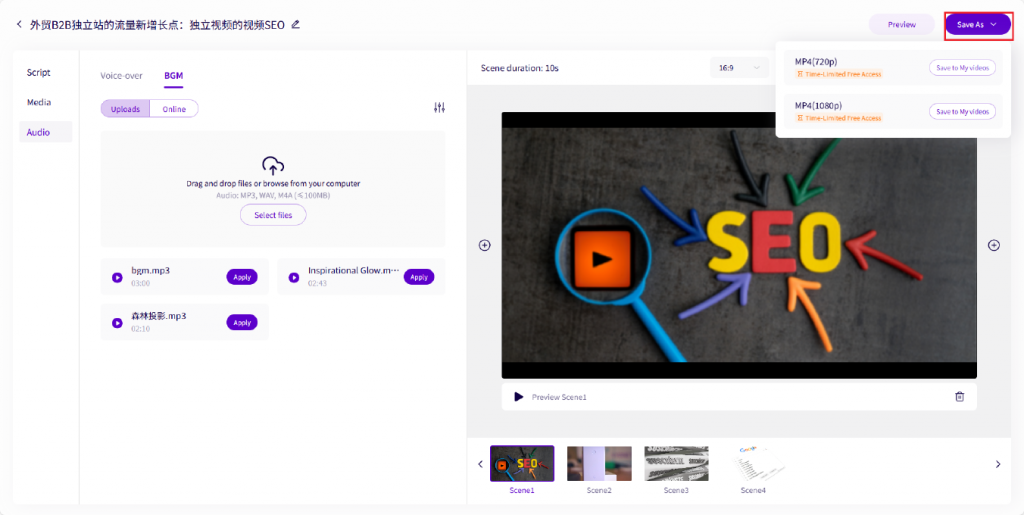
选择保存位置
- 点击“Save As”按钮后,会弹出“Save video to…”窗口。
- 选择你想要保存视频的文件夹:

查看保存进度
- 在视频编辑页面的右上角,点击“Notifications”按钮。
- 查看视频保存的进度,等待视频生成完成。
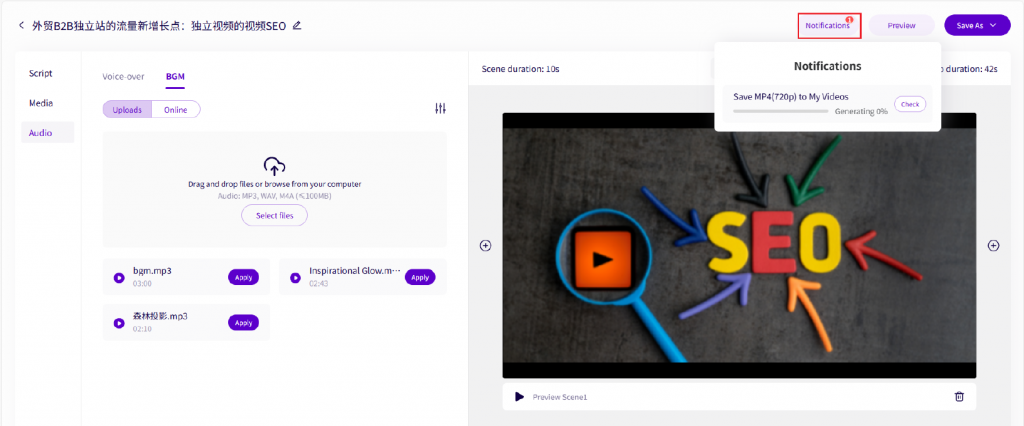
视频生成完成会在你选择视频文件夹中显示。